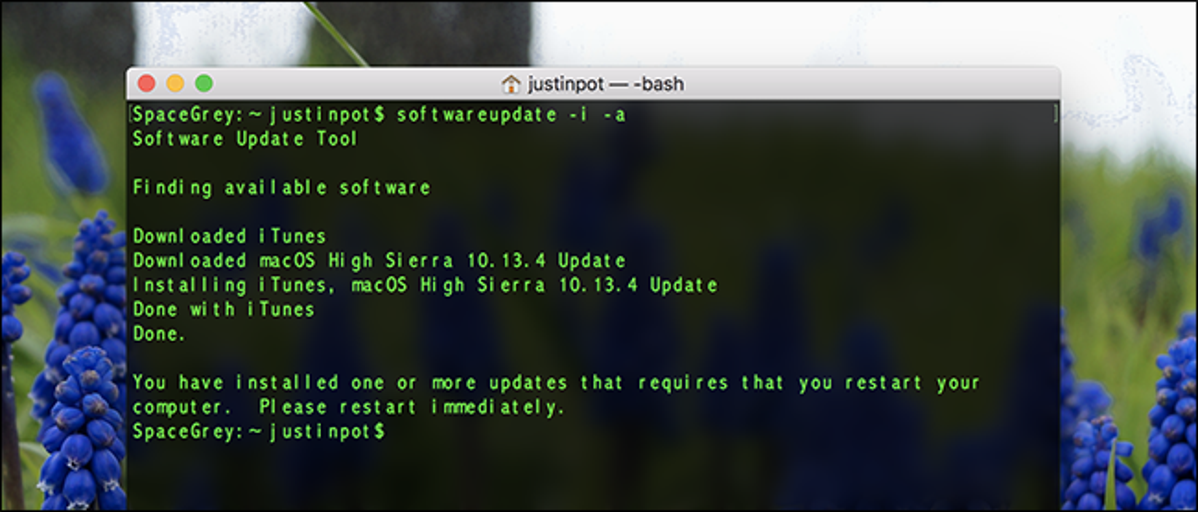
Bosan membuka Mac App Store untuk menginstal pembaruan macOS? Gunakan Terminal sebagai gantinya.
Mac App Store lambat, terutama pada Mac lama. Bahkan pada Mac yang lebih baru, toko agak mengganggu untuk digunakan untuk pembaruan. Itu sebabnya kita menunjukkan kepada Anda cara memperbarui atau menginstal perangkat lunak Mac App Store dari Terminal, tetapi sayangnya metode itu tidak memungkinkan Anda memperbarui macOS itu sendiri.
Jangan khawatir! Ternyata ada metode bawaan untuk mengunduh pembaruan macOS dari Terminal, dan itu tidak sulit untuk digunakan. Berikut tutorial singkatnya.
Daftar dan Instal Pembaruan macOS Dari Terminal
Buka Terminal, yang dapat Anda temukan menggunakan Finder dengan menuju ke Applications > Utilities. Selanjutnya, ketik softwareupdate -l pada prompt dan tekan Return. Perintah ini mencantumkan semua pembaruan yang tersedia di sistem Anda.
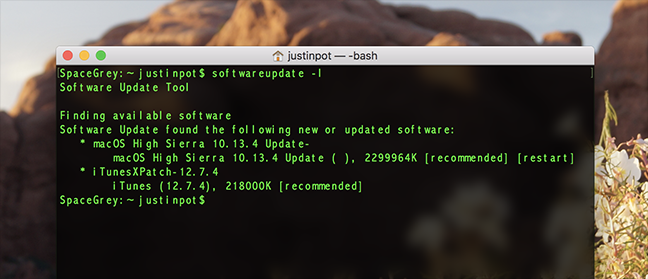
Mengunduh dan menginstal semua pembaruan yang tersedia sangatlah sederhana: cukup gunakan perintah softwareupdate -i -a dan Anda sudah siap.
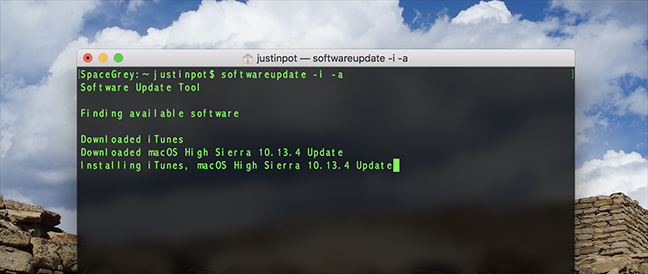
Iklan
Anda dapat menggunakan komputer Anda saat pengunduhan sedang berlangsung, yang bagus. Akhirnya Anda akan diminta untuk me-restart komputer Anda.
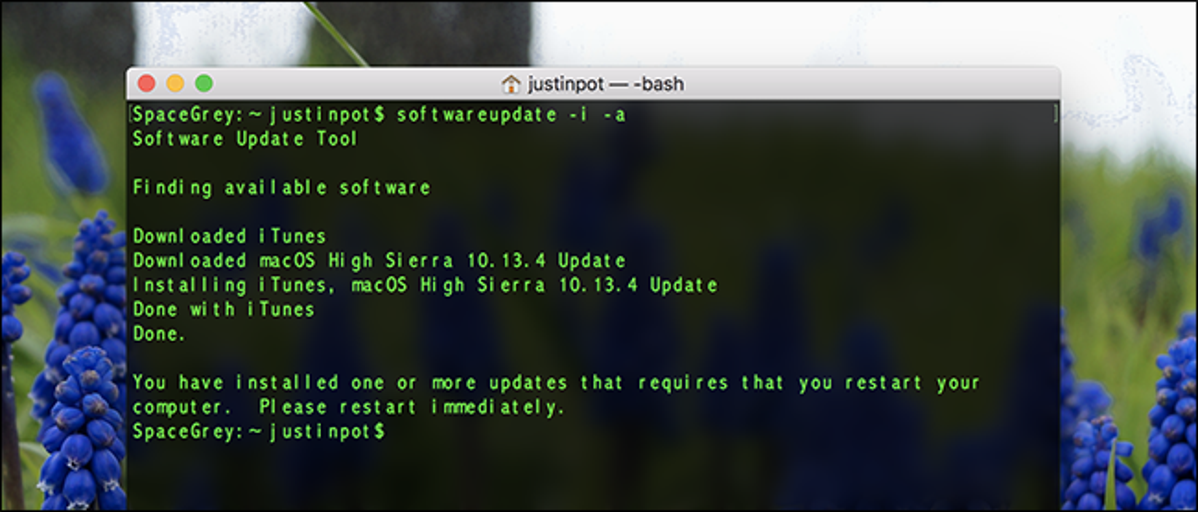
Lakukan ini untuk menyelesaikan instalasi. Bukankah itu mudah?
Catatan singkat: jika Anda lebih suka menginstal hanya satu dari pembaruan yang tersedia, Anda dapat: cukup gunakan perintah softwareupdate -i diikuti dengan nama persis pembaruan dalam tanda kutip tunggal. Kita menemukan metode ini membuat frustrasi, tetapi ada untuk Anda ketika Anda tidak ingin menginstal semuanya sekaligus.
Unduh Pembaruan macOS Dari Terminal Tanpa Menginstal
Tidak ada cara, di Mac App Store, untuk mengunduh pembaruan secara manual tanpa juga memicu penginstalan. Itu menjengkelkan, tetapi Anda dapat mengatasinya menggunakan Terminal.
Pertama, buat daftar semua pembaruan yang tersedia menggunakan softwareupdate -l, seperti yang kita lakukan di atas.
Anda dapat mengunduh semua pembaruan ini tanpa menginstalnya menggunakan perintah softwareupdate -d -a.
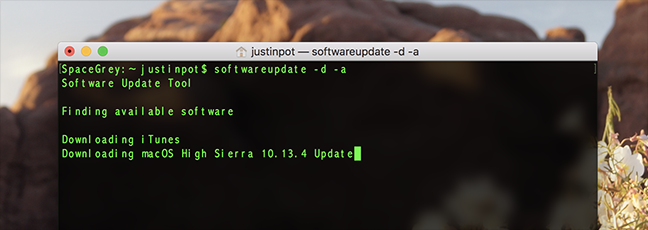
Iklan
Setelah mengunduh, Anda dapat menginstal pembaruan dari Mac App Store, jika Anda mau: Anda dapat melewati langkah pengunduhan. Anda juga dapat menggunakan perintah terminal instalasi yang kita bahas di bagian sebelumnya.
Tentu saja Terminal bukan untuk semua orang. Jika semua ini terdengar seperti terlalu banyak pekerjaan, Anda dapat mengontrol kapan pembaruan macOS diinstal menggunakan pengaturan macOS.